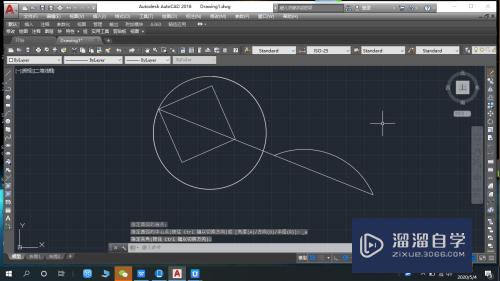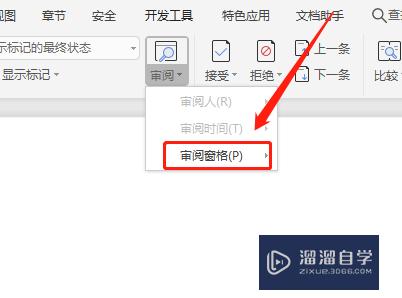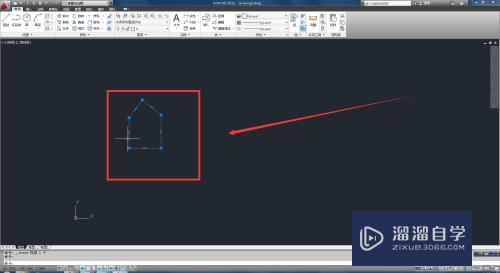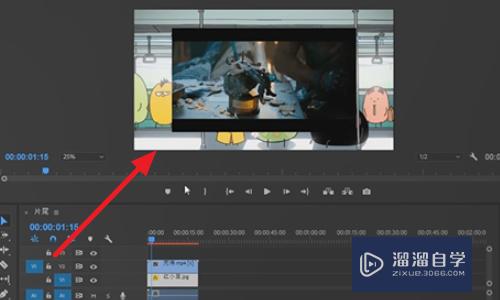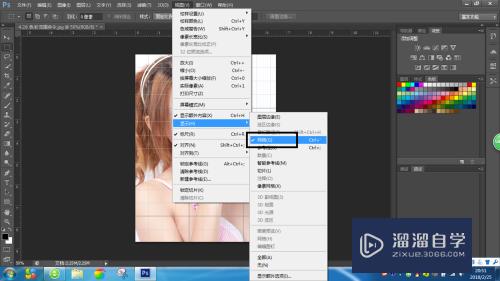PS怎么将画板工具添加到附加工具(ps怎么将画板工具添加到附加工具里)优质
在我们日常工作中使用软件时会遇到各种各样的问题。今天小编来分享一下“PS怎么将画板工具添加到附加工具?”这篇文章。小伙伴要仔细看哦。希望这个教程能帮助到各位小伙伴!
工具/软件
硬件型号:小新Air14
系统版本:Windows10
所需软件:PS2020
方法/步骤
第1步
首先我们单击ps
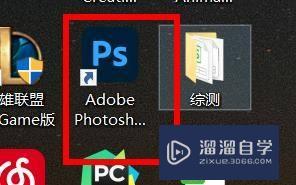
第2步
然后我们就可以在菜单栏看到编辑
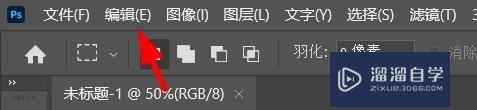
第3步
其次我们下拉看到工具栏

第4步
这时候我们在工具栏下看到画板工具
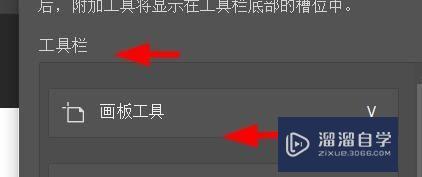
第5步
接下来我们就可以将画板工具移动到右侧的附加工具
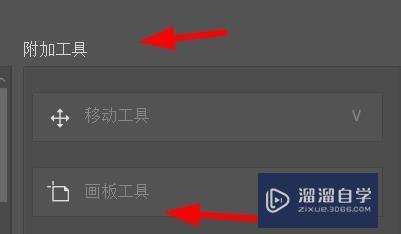
第6步
最终我们按下完成就可以了
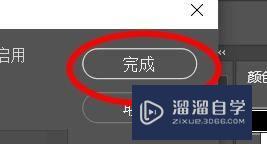
以上关于“PS怎么将画板工具添加到附加工具(ps怎么将画板工具添加到附加工具里)”的内容小渲今天就介绍到这里。希望这篇文章能够帮助到小伙伴们解决问题。如果觉得教程不详细的话。可以在本站搜索相关的教程学习哦!
更多精选教程文章推荐
以上是由资深渲染大师 小渲 整理编辑的,如果觉得对你有帮助,可以收藏或分享给身边的人
本文标题:PS怎么将画板工具添加到附加工具(ps怎么将画板工具添加到附加工具里)
本文地址:http://www.hszkedu.com/61975.html ,转载请注明来源:云渲染教程网
友情提示:本站内容均为网友发布,并不代表本站立场,如果本站的信息无意侵犯了您的版权,请联系我们及时处理,分享目的仅供大家学习与参考,不代表云渲染农场的立场!
本文地址:http://www.hszkedu.com/61975.html ,转载请注明来源:云渲染教程网
友情提示:本站内容均为网友发布,并不代表本站立场,如果本站的信息无意侵犯了您的版权,请联系我们及时处理,分享目的仅供大家学习与参考,不代表云渲染农场的立场!